하드 드라이브에 대한 액세스를 다시 얻는 방법, 하드 드라이브를 열 수 없는 오류 수정

이 글에서는 하드 드라이브에 문제가 생겼을 때 다시 접근할 수 있는 방법을 안내해 드리겠습니다. 함께 따라 해 보세요!
Chrome 이나 Firefox에서 웹을 탐색할 때 개인정보 보호를 위해 시크릿 모드를 사용하는 경우가 많습니다 . 기본적으로 이 시크릿 모드는 사용자의 검색 기록 이나 방문한 페이지를 저장하지 않습니다. 하지만 브라우저에서 시크릿 모드로 방문한 웹사이트를 찾고 싶은 경우도 있을 것입니다.
History Search 확장 프로그램은 시크릿 모드를 포함하여 Chrome, Firefox 브라우저에서 열어본 모든 웹 페이지를 저장합니다. 사용자는 기억하고 있는 페이지의 단어를 기반으로 모든 웹사이트를 검색할 수 있습니다. 이 유틸리티는 특히 모든 브라우저에서 접속할 수 있도록 계정 동기화 기능을 제공합니다.
History Search 유틸리티란 무엇인가요?
기록 검색 유틸리티를 사용하면 웹에서의 활동을 쉽게 추적할 수 있습니다. 당신이 읽었던 기억이 나는 기사, 문서 또는 다른 웹 페이지를 찾아보세요. 기록 검색을 사용하면 다음을 수행할 수 있습니다.
여러분은 이전에 읽었던 웹사이트를 검색해야 했고, 그런 다음 필요한 콘텐츠를 다시 찾는 데 많은 시간을 소비했을 수도 있습니다. 지난 10년 동안 읽은 엄청난 양의 정보를 정리하거나 북마크하는 것은 정말 미칠 지경일 만큼 어려울 겁니다.
기존의 브라우저 기록은 탐색하기 어렵고 끝없는 링크 목록을 스크롤해야 하는 경우가 많습니다. 기록 검색을 사용하면 기억나는 단어나 문구를 사용하여 필요할 때마다 웹 페이지를 다시 찾을 수 있습니다. 매우 정확한 메모리를 갖춘 기계에 저장된 정보 덕분에, 언제든지 필요한 콘텐츠를 다시 찾을 수 있다는 사실을 알고 걱정 없이 검색할 수 있습니다.
기록 검색을 사용하여 시크릿 모드 웹 기록을 찾는 방법
1단계:
History Search 유틸리티는 오늘날 주요 웹 브라우저에서 사용할 수 있습니다. 독자는 아래 링크를 통해 자신이 사용하는 브라우저에 대한 설정을 선택할 수 있습니다.
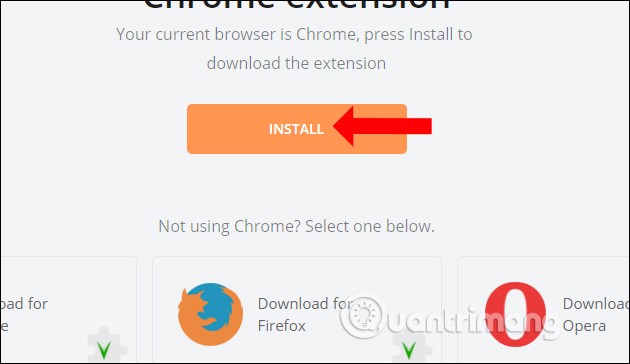
2단계:
확장 프로그램을 설치한 후 브라우저 주소창 끝에 있는 기록 검색 아이콘을 클릭하세요. Facebook이나 이메일 주소로 등록하려면 '가입'을 클릭하세요 .
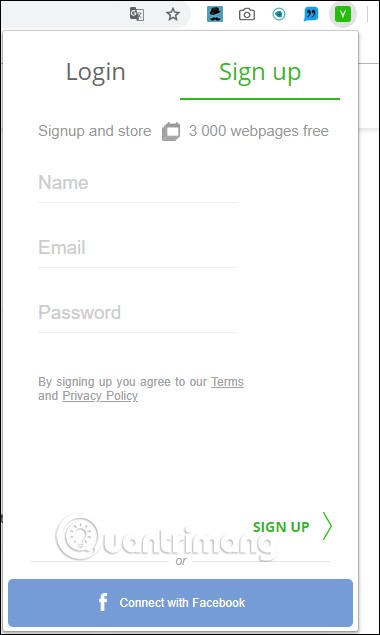
이메일 주소로 등록한 경우, 이메일에서 계정을 활성화해야 합니다. Facebook을 통해 가입하는 경우 History Search에 대한 액세스 권한을 부여해야 합니다.
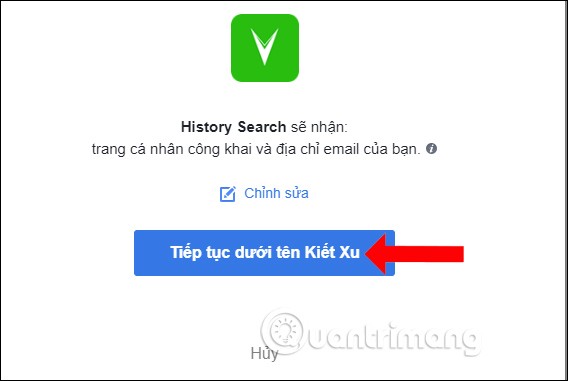
3단계:
등록 후 유틸리티를 마우스 오른쪽 버튼으로 클릭하고 유틸리티 관리를 선택하세요 .
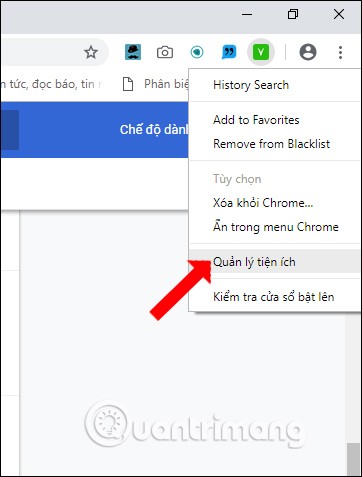
기록 검색 설정 인터페이스에서 시크릿 모드 허용 항목을 찾아 활성화합니다.
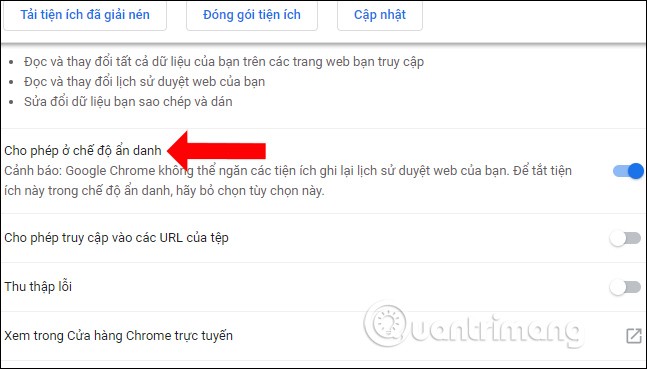
4단계:
시크릿 모드 브라우징 모드에서 사용자는 확장 프로그램 아이콘을 클릭하여 현재 열려 있는 모든 웹사이트와 이전에 열렸던 모든 웹사이트를 열람할 수 있으며, 열렸던 시간도 포함됩니다.
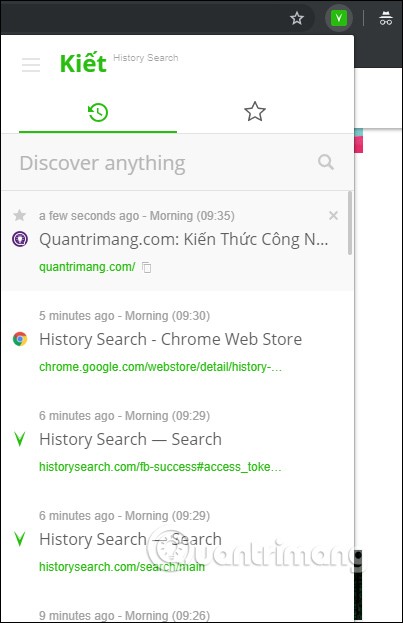
5단계:
브라우저에서 시크릿 모드로 열린 웹사이트를 검색하려면 검색 상자에 키워드를 입력하고 돋보기 아이콘을 누르세요 .
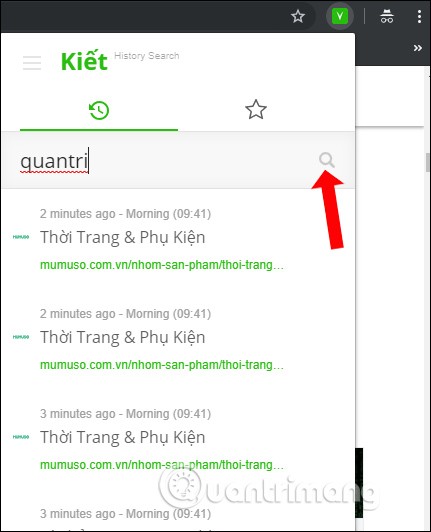
검색 결과에는 해당 키워드가 포함된 페이지와 해당 페이지가 열린 시간이 함께 표시됩니다.
또한, 필터아이콘을 클릭하면 최대 1주일까지 표시되어 있는 시간표시줄이 표시됩니다 . 그러면 슬라이더를 움직여 열려 있는 웹 페이지를 표시하려는 기간으로 이동할 수 있습니다.
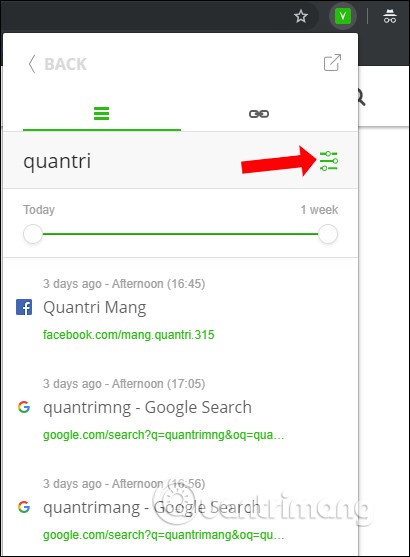
6단계:
유틸리티의 웹 기록 인터페이스에서 별표 아이콘을 클릭하면 페이지를 좋아할 수 있고, 눈 모양 아이콘으로 페이지 이미지를 미리 볼 수 있으며, 복사 아이콘으로 페이지 URL을 복사할 수 있습니다.
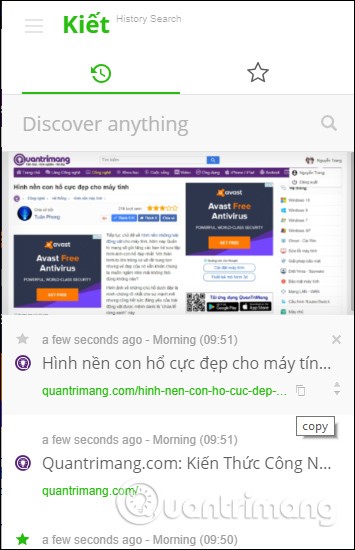
또한, 3개 대시 아이콘을 클릭하고 웹 접속을 선택하면 해당 유틸리티의 홈페이지에 접속할 수 있습니다.
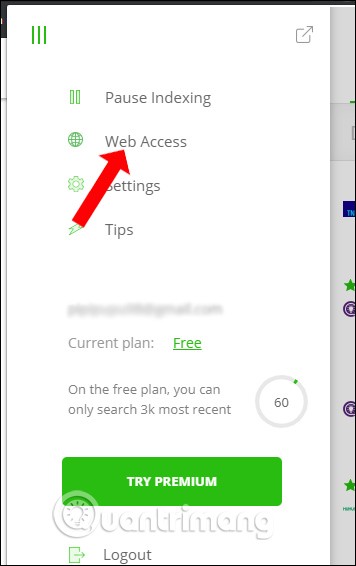
여기서 모든 기록 표시를 클릭하면 열린 웹사이트의 기록을 볼 수 있습니다.
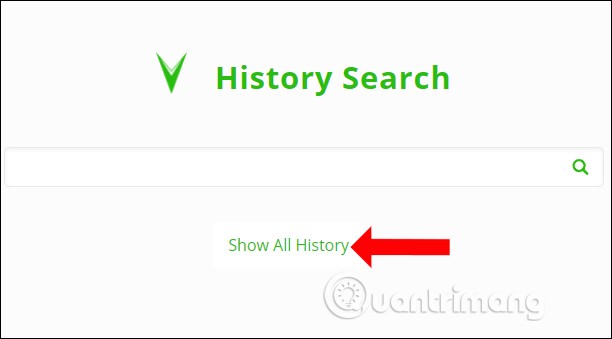
7단계:
또한 확장 프로그램 웹사이트에서 설정 아이콘을 클릭하면 확장 프로그램 사용자 정의 항목이 표시됩니다.
필터 섹션 에서 URL을 입력하거나 붙여넣기...에 웹사이트 주소를 입력하여 페이지가 저장되는 것을 차단합니다. 하위 도메인을 차단하려는 사이트의 경우 별표(*)를 입력합니다(예: *.google.*).
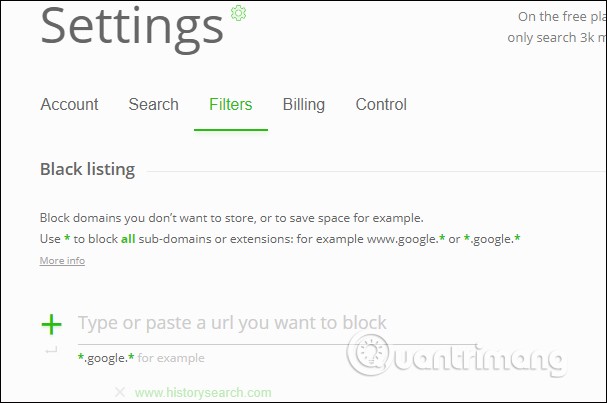
8단계:
제어 섹션 에서 검색 기록을 csv 파일로 추출하고, .csv 내보내기를 클릭합니다 .
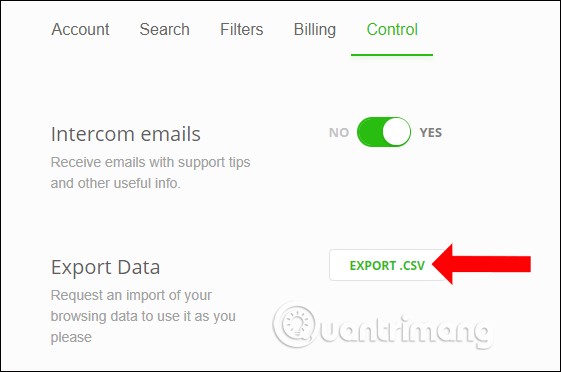
9단계:
또한, 페이지 콘텐츠에서 마우스 오른쪽 버튼을 클릭하고 기록 검색을 선택한 다음 즐겨찾기에 추가를 선택하여 페이지를 즐겨찾기 목록에 추가합니다. 웹사이트를 저장하지 않으려면 블랙리스트에 추가를 클릭하세요 .
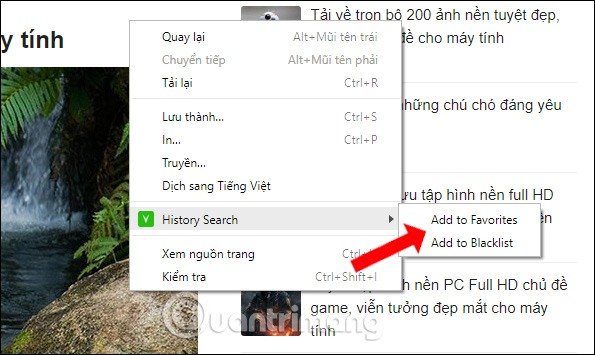
따라서 History Search 유틸리티를 사용하면 시크릿 모드에서 열린 웹사이트를 검색할 수 있습니다. 이 확장 프로그램은 무료 계정의 경우 최대 3만 개의 웹사이트 검색 기록을 저장합니다.
또한 참조하세요:
행운을 빌어요!
이 글에서는 하드 드라이브에 문제가 생겼을 때 다시 접근할 수 있는 방법을 안내해 드리겠습니다. 함께 따라 해 보세요!
AirPods는 언뜻 보기에 다른 무선 이어폰과 별반 다르지 않아 보입니다. 하지만 몇 가지 잘 알려지지 않은 기능이 발견되면서 모든 것이 달라졌습니다.
Apple은 iOS 26을 출시했습니다. 완전히 새로운 불투명 유리 디자인, 더욱 스마트해진 경험, 익숙한 앱의 개선 사항이 포함된 주요 업데이트입니다.
학생들은 학업을 위해 특정 유형의 노트북이 필요합니다. 선택한 전공 분야에서 뛰어난 성능을 발휘할 만큼 강력해야 할 뿐만 아니라, 하루 종일 휴대할 수 있을 만큼 작고 가벼워야 합니다.
Windows 10에 프린터를 추가하는 것은 간단하지만, 유선 장치의 경우와 무선 장치의 경우 프로세스가 다릅니다.
아시다시피 RAM은 컴퓨터에서 매우 중요한 하드웨어 부품으로, 데이터 처리를 위한 메모리 역할을 하며 노트북이나 PC의 속도를 결정하는 요소입니다. 아래 글에서는 WebTech360에서 Windows에서 소프트웨어를 사용하여 RAM 오류를 확인하는 몇 가지 방법을 소개합니다.
스마트 TV는 정말로 세상을 휩쓸었습니다. 이렇게 많은 뛰어난 기능과 인터넷 연결 덕분에 기술은 우리가 TV를 시청하는 방식을 바꾸어 놓았습니다.
냉장고는 가정에서 흔히 볼 수 있는 가전제품이다. 냉장고는 보통 2개의 칸으로 구성되어 있는데, 냉장실은 넓고 사용자가 열 때마다 자동으로 켜지는 조명이 있는 반면, 냉동실은 좁고 조명이 없습니다.
Wi-Fi 네트워크는 라우터, 대역폭, 간섭 외에도 여러 요인의 영향을 받지만 네트워크를 강화하는 몇 가지 스마트한 방법이 있습니다.
휴대폰에서 안정적인 iOS 16으로 돌아가려면 iOS 17을 제거하고 iOS 17에서 16으로 다운그레이드하는 기본 가이드는 다음과 같습니다.
요거트는 정말 좋은 음식이에요. 매일 요구르트를 먹는 것이 좋은가요? 매일 요구르트를 먹으면, 몸에 어떤 변화가 있을까요? 함께 알아보죠!
이 기사에서는 가장 영양가 있는 쌀 종류와 어떤 쌀을 선택하든 건강상의 이점을 극대화하는 방법에 대해 설명합니다.
수면 일정과 취침 루틴을 정하고, 알람 시계를 바꾸고, 식단을 조절하는 것은 더 나은 수면을 취하고 아침에 제때 일어나는 데 도움이 되는 몇 가지 방법입니다.
임대해 주세요! Landlord Sim은 iOS와 Android에서 플레이할 수 있는 모바일 시뮬레이션 게임입니다. 여러분은 아파트 단지의 집주인 역할을 하며 아파트 내부를 업그레이드하고 세입자가 입주할 수 있도록 준비하여 임대를 시작하게 됩니다.
욕실 타워 디펜스 Roblox 게임 코드를 받고 신나는 보상을 받으세요. 이들은 더 높은 데미지를 지닌 타워를 업그레이드하거나 잠금 해제하는 데 도움이 됩니다.













